Đề kiểm tra học kì II môn Tin học Lớp 6 (Phần Lý thuyết) - Trường THCS Ngô Quyền - Năm học 2017-2018 (Có đáp án)
Bạn đang xem tài liệu "Đề kiểm tra học kì II môn Tin học Lớp 6 (Phần Lý thuyết) - Trường THCS Ngô Quyền - Năm học 2017-2018 (Có đáp án)", để tải tài liệu gốc về máy hãy click vào nút Download ở trên.
Tóm tắt nội dung tài liệu: Đề kiểm tra học kì II môn Tin học Lớp 6 (Phần Lý thuyết) - Trường THCS Ngô Quyền - Năm học 2017-2018 (Có đáp án)
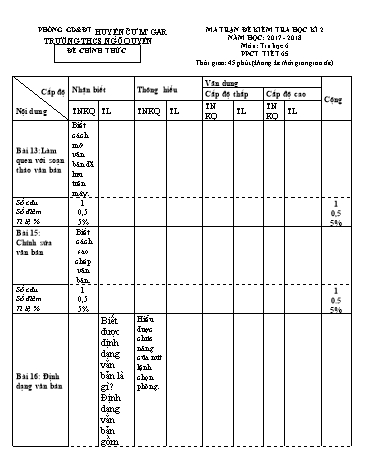
PHÒNG GD&ĐT HUYỆN ČƯ M’GAR MA TRẬN ĐỀ KIỂM TRA HỌC KÌ 2 TRƯỜNG THCS NGÔ QUYỀN NĂM HỌC: 2017 - 2018 Môn: Tin học 6 ĐỀ CHÍNH THỨC PPCT TIẾT 65 Thời gian: 45 phút (không kể thời gian giao đề) Vận dụng Cấp độ Nhận biết Thông hiểu Cấp độ thấp Cấp độ cao Cộng TN TN Nội dung TNKQ TL TNKQ TL TL TL KQ KQ Biết cách mở Bài 13:Làm văn quen với soạn bản đã thảo văn bản lưu trên máy. Số câu 1 1 Số điểm 0,5 0,5 Tỉ lệ % 5% 5% Bài 15: Biết Chỉnh sửa cách văn bản sao chép văn bản. Số câu 1 1 Số điểm 0,5 0.5 Tỉ lệ % 5% 5% Biết Hiểu được được định chức năng dạng của nút văn lệnh Bài 16: Định bản là chọn dạng văn bản gì? phông. Định dạng văn bản gồm bằng bảng nhiêu cách tạo bảng và trình bày từng cách Số câu 1 1 Số điểm 2 2 Tỉ lệ % 20% 20% Tổng số câu 5 5 10 Tổng số điểm 7 3 10 Tỉ lệ % 70% 30% 100% PHÒNG GD&ĐT HUYỆN ČƯ M’GAR HƯỚNG DẪN CHẤM ĐỀ KIỂM TRA HỌC KÌ 2 TRƯỜNG THCS NGÔ QUYỀN NĂM HỌC: 2017 - 2018 Môn: Tin học 6 ĐỀ CHÍNH THỨC PPCT TIẾT 65 Thời gian: 45 phút (không kể thời gian giao đề) I/ TRẮC NGHIỆM (3 Đ) Mỗi câu trả lời đúng đúng đạt 0,5 điểm. C©u 1 2 3 4 5 6 §¸p ¸n D D C A D B II/ TỰ LUẬN: (7 Đ) Nội dung Điểm Câu 1: - Định dạng văn bản là thay đổi kiểu dáng, vị trí của các kí tự (con chữ, 1 số, kí hiệu). Các đoạn văn bản và các đối tượng khác trên trang. - Định dạng văn bản gồm 2 loại: Định dạng kí tự và định dạng đoạn 1 văn bản. Câu 2: - Các bước chèn hình ảnh vào văn bản: - Bước 1: Đưa con trỏ soạn thảo vào vị trí cần chèn. - Bước 2: Vào bảng chọn Insert -> Picture -> From File. Xuất hiện hộp 1 thoại Insert Picture. - Bước 3: Chọn tệp đồ hoạ cần thiết và nháy Insert. - Thay đổi cách bố trí hình ảnh: - B1: Nháy chuột để chọn hình ảnh. - B2: Chọn lệnh Format Picture. Hộp thoại Format Picture xuất hiện, 1 chọn thẻ Layout. - B3: Chọn kiểu bố trí và nháy OK. Câu 3: *Cách 1 - Bước 1: Chọn biểu tượng Insert Table trên thanh công cụ chuẩn. 1 - Bước 2: Nhấn giữ trái chuột và di chuyển chuột để chọn số hàng, số cột cho bảng rồi thả nút trái chuột. *Cách 2 - Bước 1: Nháy Table\ Insert\ Table Xuất hiện hộp thoại Insert Table - Bước 2: Nhập số cột vào Number of columns 1 - Bước 3: Nhập số hàng vào Number of rows - Bước 4: Nhấn OK. Câu 4: Khi hình ảnh chèn vào văn bản, thấy hình ảnh không ở đúng vị trí mong muốn và che một phần văn bản. Bởi vì, khi đó hình ảnh nằm trên văn bản (In front of text), không phải là In line with text (nằm trong dòng văn bản) và cũng không phải là Square (hình vuông nằm trên nền văn bản).
File đính kèm:
 de_kiem_tra_hoc_ki_ii_mon_tin_hoc_lop_6_phan_ly_thuyet_truon.docx
de_kiem_tra_hoc_ki_ii_mon_tin_hoc_lop_6_phan_ly_thuyet_truon.docx

